
เนื้อหา
- วิธีแก้ไขปัญหาการติดตั้ง iOS 8.4
- วิธีแก้ไขปัญหาอายุการใช้งานแบตเตอรี่ iOS 8.4
- วิธีแก้ไขปัญหา iOS 8.4 iCloud Music Library
- วิธีแก้ไขปัญหา Wi-Fi iOS 8.4
- วิธีแก้ไขปัญหาข้อมูลมือถือ iOS 8.4
- วิธีแก้ไขปัญหาบลูทู ธ iOS 8.4
- วิธีแก้ไขปัญหาแอพ iOS 8.4
- วิธีปรับปรุงประสิทธิภาพ iOS 8.4
- วิธีแก้ไขปัญหาข้อความ iOS 8.4
- วิธีแก้ไขปัญหา iOS 8.4 หากไม่มีสิ่งใดใช้งานได้
- Apple Music มาถึง iOS 9 เบต้า
การอัปเดต iOS 8.4 ใหม่ของ Apple สำหรับ iPhone, iPad และ iPod touch นำเสนอ Apple Music และชุดการปรับปรุงและการแก้ไขข้อบกพร่องสำหรับปัญหา iOS 8 นอกจากนี้ยังดูเหมือนว่าจะก่อให้เกิดปัญหากับผู้ใช้บางรายเนื่องจากการร้องเรียนเกี่ยวกับปัญหา iOS 8.4 ยังคงเพิ่มมากขึ้นในอีกไม่กี่ชั่วโมงหลังจากการเปิดตัวการอัปเดต ด้วยเหตุนี้เราจึงพิจารณาปัญหา iOS 8.4 ที่พบบ่อยและเสนอการแก้ไขที่เป็นไปได้
Apple ยืนยันการเปิดตัว iOS 8.4 ในช่วงเดือนเมษายนพร้อมกับการเปิดตัวในโปรแกรมเบต้าที่รู้จักกันดี สัปดาห์ต่อมา บริษัท ได้ปล่อย iOS 8.4 สู่สาธารณะเป็นครั้งแรกในรูปแบบของการอัปเดตเบต้าสำหรับผู้ใช้ในโปรแกรมอัปเดตซอฟต์แวร์เบต้าแบบเปิด
เมื่อต้นสัปดาห์ที่ผ่านมาหลายสัปดาห์หลังจาก WWDC และเพียงไม่กี่ชั่วโมงหลังจากการประกาศวันวางจำหน่าย Apple ได้นำ iOS 8.4 ออกจากรุ่นเบต้าและเผยแพร่ให้กับผู้ใช้ iPhone, iPad และ iPod touch ทั่วโลก iOS 8.4 และการอัปเกรดพร้อมให้บริการสำหรับทุกคนที่ใช้อุปกรณ์ที่สามารถใช้งาน iOS 8.4 ได้แล้ว
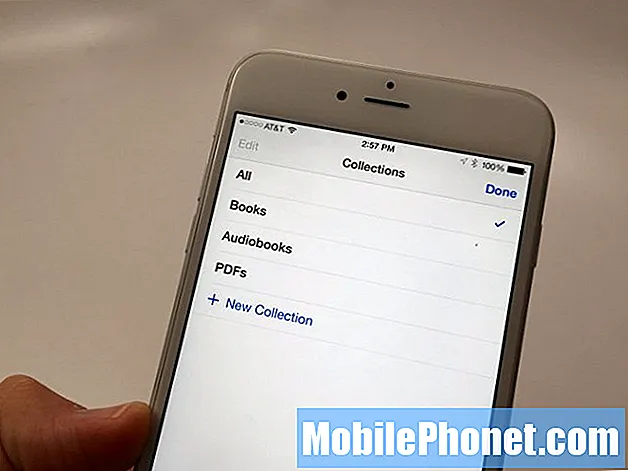
การอัปเดต iOS 8.4 นำมาสู่ตารางมากมาย แม้ว่าการอัปเดตจะมุ่งเน้นไปที่แพลตฟอร์ม Apple Music ใหม่ แต่ก็นำการเปลี่ยนแปลงมาสู่ iBooks และการแก้ไขข้อบกพร่องบางประการสำหรับปัญหา iOS 8 ที่น่ารำคาญ จากข้อมูลของผู้ใช้ iPhone และ iPad บางคนก็มีปัญหาเช่นกัน
ปัญหา iOS 8.4 ปรากฏขึ้นตั้งแต่วันอังคารและเราได้เห็นผู้ใช้ iPhone และ iPad หลายคนบ่นเกี่ยวกับปัญหาเกี่ยวกับการอัปเดตล่าสุดของ Apple วันนี้เราต้องการดูปัญหา iOS 8.4 ที่พบบ่อยที่สุดที่มีและจะปรากฏขึ้นสำหรับผู้ใช้ iOS 8.4
Apple ยังไม่ยืนยันการอัปเดต iOS 8.4.1 และการอัปเดต iOS 9 จะไม่มาจนกว่าจะถึงฤดูใบไม้ร่วง ซึ่งหมายความว่าผู้ที่จัดการกับปัญหา iOS 8.4 จะต้องพึ่งพาการแก้ไขของบุคคลที่สาม ที่นี่เราสรุปการแก้ไขบางอย่างที่ได้ผลสำหรับเราในอดีต ลองใช้สิ่งเหล่านี้หากคุณประสบปัญหา iOS 8.4 บนอุปกรณ์ของคุณ
วิธีแก้ไขปัญหาการติดตั้ง iOS 8.4
[contextly_sidebar id =” 10pBDtugW5YtdcKP0iFcRJ7e7RAwAWbM”] ข้อร้องเรียนเบื้องต้นจำนวนมากเกี่ยวกับ iOS 8.4 ทำให้เกิดปัญหาในการติดตั้ง สิ่งเหล่านี้มักเกิดขึ้นอย่างมากในชั่วโมงและวันหลังจากการเปิดตัวการอัปเดตเนื่องจากผู้คนเปลี่ยนจาก iOS เวอร์ชันเก่าหรือจากซอฟต์แวร์เบต้า
ผู้ใช้ iPhone และ iPad บางรายกล่าวว่ากระบวนการดาวน์โหลด iOS 8.4 หยุดลงในอุปกรณ์ของตนกะทันหัน โชคดีที่มีวิธีง่ายๆในการปลดล็อกกระบวนการดาวน์โหลด iOS 8.4
ในการเริ่มต้นกระบวนการติดตั้ง iOS 8.4 อย่างรวดเร็วคุณจะต้องกดปุ่มเปิด / ปิดและปุ่มโฮมค้างไว้ 10 วินาทีจนกว่าอุปกรณ์จะรีสตาร์ท เมื่ออุปกรณ์รีบูตคุณจะต้องลองดาวน์โหลด / ติดตั้งอัปเดต iOS 8.4 อีกครั้ง
หากคุณย้ายจาก iOS 8.4 เบต้าสาธารณะและการดาวน์โหลด iOS 8.4 ของคุณยังคงติดขัดคุณจะต้องไปที่นี่เพื่อเรียนรู้วิธีแก้ไข กระบวนการนี้คล้ายกับขั้นตอนสำหรับผู้ใช้ทั่วไปแม้ว่าจะมีขั้นตอนอื่น ๆ อีกสองสามขั้นตอนที่คุณต้องทำเพื่อให้กระบวนการเสร็จสมบูรณ์
วิธีแก้ไขปัญหาอายุการใช้งานแบตเตอรี่ iOS 8.4
ในช่วงหลายวันนับตั้งแต่การเปิดตัว iOS 8.4 เราได้รับการร้องเรียนจำนวนมากเกี่ยวกับอายุการใช้งานแบตเตอรี่ของ iOS 8.4 ที่ไม่ดี และในขณะที่ข้อร้องเรียนบางส่วนมาจากผู้ใช้ Apple Music แต่คนอื่น ๆ มาจากผู้ใช้ iPhone และ iPad ที่เพิ่งเห็นว่าค่าใช้จ่ายโดยรวมลดลงอย่างไม่สามารถอธิบายได้
ปัญหาอายุการใช้งานแบตเตอรี่ของ iOS มักจะหายไปหลังจากผ่านไปสองสามวันเนื่องจากซอฟต์แวร์หมดสภาพ แต่ถ้าไม่เป็นเช่นนั้นคุณสามารถลองทำสิ่งต่างๆได้

ตลอดหลายปีที่ผ่านมาเราได้คิดวิธีแก้ไขและเคล็ดลับเฉพาะบางอย่างที่ช่วยให้เราและคนอื่น ๆ สามารถใช้งานแบตเตอรี่ได้ รายการการแก้ไขที่ครอบคลุมของเราเป็นจุดเริ่มต้นที่ดีหากคุณพบปัญหาเกี่ยวกับอายุการใช้งานแบตเตอรี่ที่แปลกประหลาดหลังจากติดตั้งอัปเดต iOS 8.4
เพียงจำไว้ ปัญหาเกี่ยวกับอายุการใช้งานแบตเตอรี่ของ iOS อาจเกิดขึ้นได้ทุกเมื่อดังนั้นคุณจึงควรแก้ไขปัญหาเหล่านี้ในหน่วยความจำเพื่อเตรียมพร้อมสำหรับอนาคต
วิธีแก้ไขปัญหา iOS 8.4 iCloud Music Library
ผู้ใช้ Apple Music ประสบปัญหาทุกประเภทหลังจากการมาถึงของการอัปเดต iOS 8.4 แต่หนึ่งในข้อผิดพลาดที่พบบ่อยที่สุดคือข้อผิดพลาดไม่สามารถเปิดใช้งานคลังเพลง iCloud
หากคุณเริ่มใช้ Apple Music บนอุปกรณ์ของคุณและพบข้อผิดพลาดนี้โปรดทราบว่ามีวิธีแก้ไขที่ง่าย คุณต้องเปิดใช้ iCloud Music Library เพื่อใช้แพลตฟอร์มเพลงใหม่ของ Apple นี่คือวิธีกำจัดป๊อปอัปนี้หากคุณพบหลังจากพยายามใช้ Apple Music:
- ก่อนอื่นให้ไปที่การตั้งค่าของคุณบน iPhone หรือ iPad
- จากนั้นแตะที่แอพ Music
- หลังจากนั้นให้พลิกคลังเพลง iCloud เป็นเปิด
- ตอนนี้เลือกที่จะผสานหรือแทนที่คลังเพลงของคุณ ทำงานทั้งคู่.
- คุณควรจะดี หากไม่ได้ผลให้ลองอีกสองสามครั้ง ควรใช้งานได้ในที่สุด
วิธีแก้ไขปัญหา Wi-Fi iOS 8.4
ปัญหา Wi-Fi ถือเป็นปัญหาที่พบบ่อยที่สุดในสมาร์ทโฟนดังนั้นจึงไม่น่าแปลกใจที่จะได้ยินและเห็นคำร้องเรียนเกี่ยวกับปัญหา Wi-Fi iOS 8.4 ในช่วงหลายวันหลังจากเปิดตัว
ปัญหา iOS Wi-Fi อาจเป็นเรื่องยากที่จะแก้ไขแม้ว่าจะมีวิธีแก้ไขที่พิสูจน์แล้วว่าคุณควรลองหากพบว่าการเชื่อมต่อไม่ดีด้วยการอัปเดต iOS 8.4

สิ่งแรกที่เราแนะนำคือการรีเซ็ตการตั้งค่าเครือข่ายของคุณ ในการดำเนินการนี้การตั้งค่า> ทั่วไป> รีเซ็ต> รีเซ็ตการตั้งค่าเครือข่าย การดำเนินการนี้จะใช้เวลาสักครู่และระบบจะลืมการเชื่อมต่อทั้งหมดของคุณดังนั้นคุณต้องมีรหัสผ่านทั้งหมดให้พร้อมก่อนดำเนินการ
หากคุณไม่ต้องการทำเช่นนั้นคุณสามารถลืมการเชื่อมต่อ Wi-Fi ทีละรายการได้ โดยไปที่การตั้งค่า> Wi-Fi> เลือกการเชื่อมต่อของคุณ> แตะลืมเครือข่ายนี้ที่ด้านบนของหน้าจอ จากนั้นลองเชื่อมต่อใหม่เพื่อดูว่าเริ่มต้นการเชื่อมต่อหรือไม่
หากการแก้ไขด่วนเหล่านี้ไม่ได้ผลคุณควรลองรีบูตเราเตอร์และโมเด็มของคุณ ถอดปลั๊กทิ้งไว้สักครู่แล้วเสียบกลับเข้าไปใหม่เพื่อดูว่าจะช่วยบรรเทาปัญหาได้หรือไม่ คุณอาจต้องการตรวจสอบการอัปเดตเฟิร์มแวร์ของเราเตอร์ของคุณ คำแนะนำสามารถพบได้ทั่วไป
สำหรับการแก้ไขปัญหาอื่น ๆ ที่เป็นไปได้สำหรับปัญหา Wi-Fi iOS 8.4 คุณสามารถไปที่นี่
วิธีแก้ไขปัญหาข้อมูลมือถือ iOS 8.4
ปัญหาข้อมูลมือถือยังพบได้บ่อยมากหลังจากอัปเดต iOS เราพบข้อร้องเรียนบางประการเกี่ยวกับข้อมูลเซลลูลาร์ในผลพวงของการอัปเดต iOS 8.4 นอกจากนี้ปัญหาข้อมูลมือถือยังแก้ไขด้วยตนเองได้ยากมาก แต่เราจะสรุปการแก้ไขบางอย่างที่ช่วยเราแก้ไขปัญหาในอดีต
หากคุณแน่ใจว่าปัญหาข้อมูลเซลลูลาร์ที่ส่งผลกระทบต่อบริการของคุณ (iCloud, Siri ฯลฯ ) ไม่เกี่ยวข้องกับการหยุดให้บริการหรือปัญหาของผู้ให้บริการคุณต้องรีสตาร์ท iPhone หรือ iPad ก่อน กดปุ่มเปิด / ปิดเครื่องค้างไว้ปิดเครื่องแล้วรีบูตเพื่อดูว่าจะช่วยแก้ปัญหาได้หรือไม่

หากการรีสตาร์ทแบบธรรมดาไม่ได้ผลสิ่งต่อไปที่ต้องลองคือการปิดข้อมูลเซลลูลาร์แล้วเปิดใหม่อีกครั้ง ในการทำเช่นนั้นเซลลูล่าร์> ข้อมูลเซลลูล่าร์> สลับปิด เปิดสวิตช์อีกครั้งเพื่อดูว่าสิ่งนั้นเคลื่อนไหวได้อีกหรือไม่
หากไม่ได้ผลให้ลองพลิกโหมดเครื่องบินเป็นเวลา 30 วินาทีแล้วปิด โหมดเครื่องบินจะฆ่าการเชื่อมต่อทั้งหมดของคุณ
และสุดท้ายหากคุณไม่ได้รับการเชื่อมต่อ LTE ที่ดีให้ลองปิด LTE สักครู่แล้วเปิดใหม่ โดยไปที่การตั้งค่า> เซลลูล่าร์> เปิดใช้งาน LTE> ปิด เมื่อคุณปิดคุณจะต้องพึ่งพาเครือข่ายสำรองของผู้ให้บริการของคุณ รอสักครู่แล้วพลิก LTE อีกครั้งเพื่อดูว่าบริการได้รับการกู้คืนหรือไม่
หากไม่ได้ผลโปรดติดต่อผู้ให้บริการของคุณ
วิธีแก้ไขปัญหาบลูทู ธ iOS 8.4
ปัญหาบลูทู ธ มักจะปรากฏขึ้นหลังจากอัปเดต iOS และเราพบว่าผู้ใช้บ่นเกี่ยวกับปัญหาบลูทู ธ iOS 8.4 หลายประการ
การแก้ไขปัญหาบลูทู ธ คล้ายกับการแก้ไขปัญหา Wi-Fi ขั้นแรกคุณต้องลองรีเซ็ตการตั้งค่าเครือข่ายของคุณ อีกครั้งนั่นคือการตั้งค่า> ทั่วไป> รีเซ็ต> รีเซ็ตการตั้งค่าเครือข่ายการดำเนินการนี้จะลืมอุปกรณ์บลูทู ธ ของคุณและคุณจะต้องเชื่อมต่อใหม่

หากคุณไม่ต้องการลืมทุกสิ่งคุณสามารถเข้าสู่การเชื่อมต่อทีละรายการและลืมการเชื่อมต่อ การตั้งค่า> บลูทู ธ > เลือกการเชื่อมต่อของคุณโดยใช้แถบ i สีน้ำเงินวงกลม> แตะลืมอุปกรณ์นี้
คุณยังสามารถลองรีเซ็ตการตั้งค่าทั้งหมดของคุณ สิ่งนี้ใช้ได้ผลกับผู้ใช้ iPhone และ iPad บางคนในอดีต ในการทำเช่นนั้นการตั้งค่า> ทั่วไป> รีเซ็ต> รีเซ็ตการตั้งค่าทั้งหมด การดำเนินการนี้จะใช้เวลาเล็กน้อย
หากคุณกำลังเผชิญกับปัญหาบลูทู ธ ในรถคุณจะต้องอ่านคู่มือของรถของคุณเพราะคุณจะต้องรีเซ็ตการเชื่อมต่อบลูทู ธ ที่นั่น เมื่อทำได้แล้วให้ลองจับคู่อุปกรณ์กับรถอีกครั้ง ในบางกรณีสิ่งนี้ได้ผลเพื่อขจัดปัญหา
วิธีแก้ไขปัญหาแอพ iOS 8.4
เราไม่พบปัญหาหลักของแอปหลังจากติดตั้ง iOS 8.4 แม้ว่าเราจะได้รับการร้องเรียนเกี่ยวกับประสิทธิภาพของแอปในช่วงหลายชั่วโมงนับตั้งแต่การอัปเดตเมื่อวันอังคาร อาการสะอึกของแอปมักเกิดขึ้นหลังจากอัปเดต iOS
ในการลองแก้ไขปัญหาเกี่ยวกับแอปของคุณก่อนอื่นคุณต้องติดตั้งการแก้ไขข้อบกพร่องล่าสุดโดยสมมติว่าการอัปเดตไม่ใช่สิ่งที่ทำให้เกิดปัญหาตั้งแต่แรก
หากการแก้ไขข้อบกพร่องล่าสุดไม่ได้ผลคุณสามารถลองติดตั้งแอปพลิเคชันบนอุปกรณ์ของคุณอีกครั้ง สิ่งนี้ได้ผลสำหรับเราในอดีต เพียงลบแอพแล้วติดตั้งอีกครั้งผ่าน App Store หากไม่ได้ผลคุณจะต้องรายงานปัญหาไปยังนักพัฒนาเพื่อให้สามารถแก้ไขปัญหาได้ในการอัปเดตในอนาคต
วิธีปรับปรุงประสิทธิภาพ iOS 8.4
หากคุณสังเกตเห็นความล่าช้าหรือปัญหา UI เช่นผู้ใช้ iOS 8.4 บางรายคุณควรอ่านรายการวิธีแก้ไขที่เป็นไปได้สำหรับปัญหาด้านประสิทธิภาพของ iOS
เมื่อ iOS 8 ออกมาครั้งแรกเราได้สรุปกลยุทธ์ต่างๆมากมายรวมถึงการลดภาพเคลื่อนไหวและเอฟเฟกต์สวย ๆ การรีเซ็ตการตั้งค่าหรือการกู้คืนกลับเป็นการตั้งค่าจากโรงงาน สิ่งเหล่านี้ยังคงมีผลบังคับใช้เกือบหนึ่งปีหลังจากการเปิดตัวอัปเดตบน iPhone และ iPad
วิธีแก้ไขปัญหาข้อความ iOS 8.4
เราได้รับการร้องเรียนเกี่ยวกับ Messages แล้วหลังจากอัปเดต iOS 8.4 ไม่น่าแปลกใจเพราะเรามักจะพบปัญหาเกี่ยวกับ Messages หลังการอัปเดต iOS ครั้งใหญ่
หากข้อความเริ่มแสดงขึ้นก่อนอื่นคุณต้องปิดและเปิดใหม่อีกครั้ง โดยไปที่การตั้งค่า> ข้อความ> สลับปิด iMessage แล้วเปิดใหม่อีกครั้ง ซึ่งช่วยขจัดปัญหาของเราในอดีตได้

หากไม่ได้ผลคุณสามารถลองรีบูตอุปกรณ์ของคุณ หากไม่ได้ผลตอนนี้ก็ถึงเวลาเข้าสู่การตั้งค่าเครือข่ายของอุปกรณ์เพื่อการรีบูตอย่างรวดเร็ว
เพื่อให้บรรลุผลให้ไปที่การตั้งค่า> ทั่วไป> รีเซ็ต> รีเซ็ตการตั้งค่าเครือข่าย อีกครั้งอุปกรณ์จะรีบูตและลืมการเชื่อมต่อเครือข่ายของคุณดังนั้นตรวจสอบให้แน่ใจว่าคุณมีข้อมูลนั้นพร้อมใช้งาน
วิธีแก้ไขปัญหา iOS 8.4 หากไม่มีสิ่งใดใช้งานได้
หากที่นี่ไม่ได้ผลมีตัวเลือกเพิ่มเติมอีกสองสามอย่าง ขั้นแรกคุณสามารถดาวน์เกรดกลับเป็น iOS 8.3 คุณไม่สามารถปรับลดรุ่นกลับไปเป็นสิ่งที่เก่ากว่านั้นได้และการดาวน์เกรด iOS 8.3 อาจจะเปิดให้ใช้งานได้ในอีกไม่เกินสัปดาห์
คุณยังสามารถรีเซ็ตเป็นค่าเริ่มต้นจากโรงงานและกู้คืนจากข้อมูลสำรอง การดำเนินการนี้จะล้างข้อมูลทุกอย่างในโทรศัพท์หรือแท็บเล็ตของคุณและส่งคืนกลับไปเหมือนตอนที่คุณซื้อครั้งแรก
หากต้องการรีเซ็ตเป็นค่าเริ่มต้นจากโรงงานให้ตั้งค่า> ทั่วไป> รีเซ็ต> ลบเนื้อหาและการตั้งค่าทั้งหมด นี่เป็นการแก้ไขปัญหา iOS หลายอย่างที่ผ่านการพิสูจน์แล้ว แต่ใช้เวลานานจึงใช้เป็นทางเลือกสุดท้ายเท่านั้น
หากคุณคิดไม่ออกคุณสามารถนำอุปกรณ์ของคุณไปที่ Apple Store นัดหมายที่ Genius Bar และดูว่าพวกเขาไม่สามารถวินิจฉัยปัญหาของคุณได้หรือไม่ ใครจะรู้บางทีแบตเตอรี่ที่ป่องอาจทำให้เกิดปัญหาอายุการใช้งานแบตเตอรี่ไม่ใช่ iOS 8.4
10 รายละเอียดการเผยแพร่ iOS 9 ที่สำคัญ

